Giunsa ang Pag-abli sa Account ug Pagdeposito sa BitMart
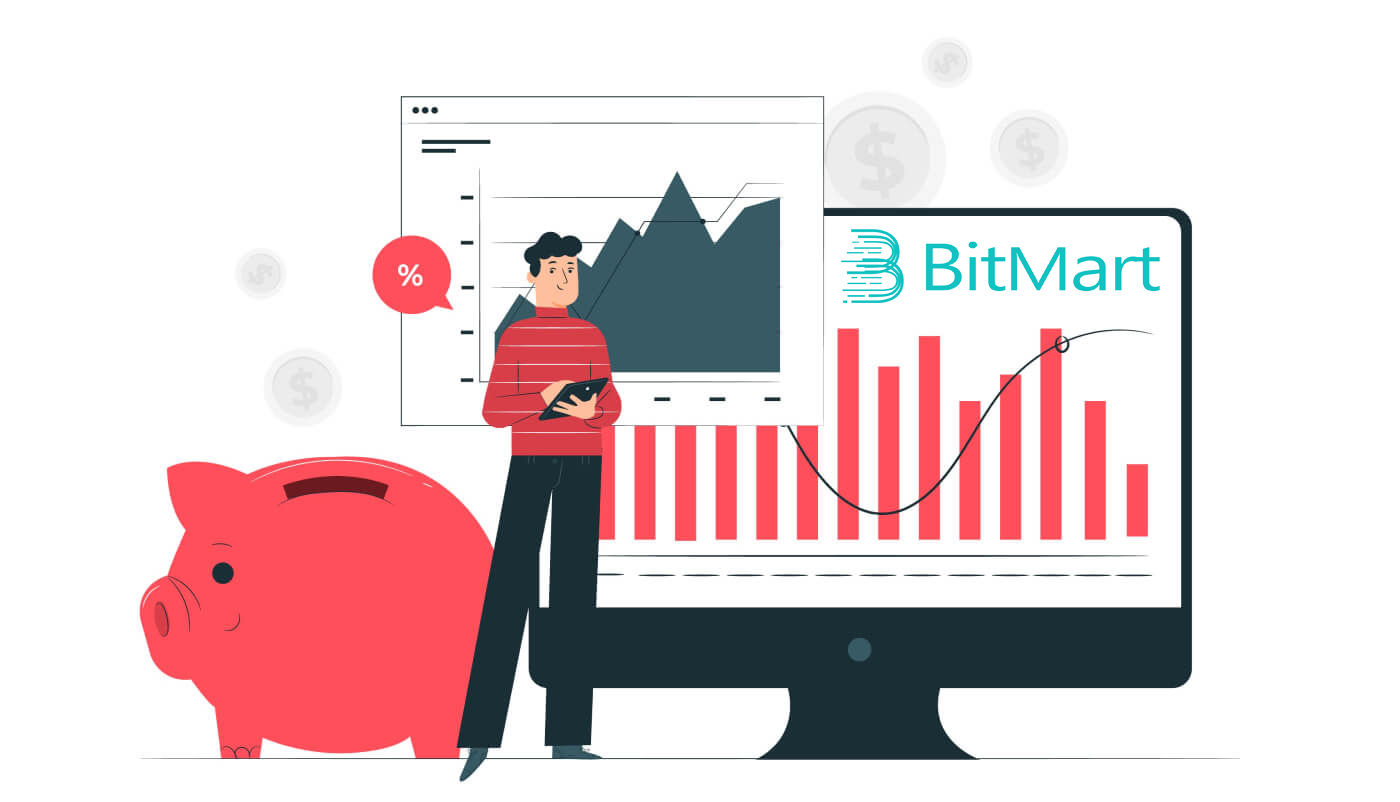
- Pinulongan
-
English
-
العربيّة
-
简体中文
-
हिन्दी
-
Indonesia
-
Melayu
-
فارسی
-
اردو
-
বাংলা
-
ไทย
-
Tiếng Việt
-
Русский
-
한국어
-
日本語
-
Español
-
Português
-
Italiano
-
Français
-
Deutsch
-
Türkçe
-
Nederlands
-
Norsk bokmål
-
Svenska
-
Tamil
-
Polski
-
Filipino
-
Română
-
Slovenčina
-
Zulu
-
Slovenščina
-
latviešu valoda
-
Čeština
-
Kinyarwanda
-
Українська
-
Български
-
Dansk
-
Kiswahili
Giunsa ang Pag-abli sa usa ka Trading Account sa BitMart
Unsaon Pag-abli sa BitMart Account [PC]
Ablihi ang usa ka BitMart Account nga adunay Email Address
Lakang 1: Bisitaha ang https://www.bitmart.com ug i-klik ang [ Magsugod]
.png)
Lakang 2: mahimo nimong ablihan ang usa ka account pinaagi sa Email o Mobile . Dinhi among gikuha ang pag-abli pinaagi sa Email isip usa ka pananglitan. I- klik ang [ Email]
.png)
Lakang 3: Isulod ang [ imong Email address] ug i-set [ usa ka password sa pag-login]
.png)
Step 4: Kung giimbitar ka sa uban, i-klik ang [ Add invitation code] ug isulod ang [imong referral code] . Kung dili, laktawan lang kini nga seksyon.
.png)
.png)
Lakang 5: Susiha [ Kasabutan sa Gumagamit ug Pribado nga Patakaran]
.png)
Lakang 6: I- klik ang [ Register] . Dayon imong makita ang Email Verification page.
.png)
Lakang 7: Susiha ang imong rehistradong email , ug isulod ang unom ka digit [ Email Verification code] , ug i-klik ang [ Isumite ]
.png)
Congrats, andam na ka! Karon mahimo nimong ma-access ang BitMart ug magsugod sa pagbaligya sa imong paborito nga cryptos!

Aron mas maayo nga masiguro ang seguridad sa imong account ug mga kabtangan, among gihangyo ang among mga tiggamit nga makompleto ang duha ka hinungdan nga panghimatuud sa labing madali.
Ablihi ang BitMart Account nga adunay Numero sa Telepono
Lakang 1: Bisitaha ang https://www.bitmart.com ug i-klik ang [ Magsugod]

Lakang 2: mahimo nimong ablihan ang usa ka account pinaagi sa Email o Telepono . Dinhi among gikuha ang pag-abli pinaagi sa Telepono isip usa ka pananglitan. I- klik ang [ Telepono]

Step 3: Isulod ang [ imong country code] , [ imong Phone number ] ug i-set [ a login password ]

Step 4 : Kung giimbitar ka sa uban, i-klik ang [ Add invitation code ] ug isulod ang [imong referral code] . Kung dili, laktawan lang kini nga seksyon.

.png)
Lakang 5: Susiha ang [ Kasabutan sa Gumagamit ug Pribadong Patakaran ]
.png) Lakang 6: I- klik ang [ Register] . Unya imong makita ang Phone Verification page.
Lakang 6: I- klik ang [ Register] . Unya imong makita ang Phone Verification page.

Step7: Susiha ang imong telepono, ug isulod ang unom ka digit [ Phone Verification code] , ug i-klik ang [ Submit]

Congrats, andam ka na! Karon mahimo nimong ma-access ang BitMart ug magsugod sa pagbaligya sa imong paborito nga cryptos!

Aron mas maayo nga masiguro ang seguridad sa imong account ug mga kabtangan, among gihangyo ang among mga tiggamit nga makompleto ang duha ka hinungdan nga panghimatuud sa labing madali.
Unsaon Pag-abli sa BitMart Account [Mobile]
Ablihi ang BitMart Account pinaagi sa BitMart App
Lakang 1: Ablihi ang BitMart App [ BitMart App IOS ] o [ BitMart App Android ] nga imong gi-download, i-klik ang [ibabaw nga wala nga icon]

Lakang 2 : I-klik ang [ Login]

Lakang 3 : I-klik ang [ Sign Up]

Lakang 4 : Mahimo nimong ablihan ang usa ka account pinaagi sa Email o Mobile . Dinhi among gikuha ang pag-abli pinaagi sa Email isip usa ka pananglitan. I- klik ang [ Email]

Lakang 5: Isulod ang [ imong Email address] ug itakda ang [usa ka password sa pag-login]

Lakang 6: Kung giimbitar ka sa uban, i-klik ang [ Add invitation code] ug isulod ang [imong referral code] . Kung dili, laktawan lang kini nga seksyon.

Lakang 7: Susiha [ Kasabutan sa Gumagamit ug Pribado nga Patakaran]

Lakang 8: I- klik ang [ Sign Up] . Dayon imong makita ang Email Verification page

Lakang 9: Susiha ang imong narehistro nga email , ug isulod ang unom ka digit [ Email Verification code] , ug i-klik ang [ Submit]
Congrats, andam na ka! Karon mahimo nimong ma-access ang BitMart ug magsugod sa pagbaligya sa imong paborito nga cryptos!
Aron mas maayo nga masiguro ang imong mga patigayon sa BitMart, among gihangyo ang among mga tiggamit nga makompleto ang duha ka hinungdan nga panghimatuud kausa.
Ablihi ang BitMart Account pinaagi sa Mobile Web (H5)
Lakang 1: Ablihi ang bitmart.com sa imong telepono, i-klik [ Pagsugod]

Lakang 2 : mahimo nimong ablihan pinaagi sa Email o Mobile . Dinhi among gikuha ang pag-abli pinaagi sa Email isip usa ka pananglitan. I- klik ang [ Email]

Lakang 3 : Isulod ang [ imong Email address} ug itakda ang [ password sa pag-login]

Step 4: Kung giimbitar ka sa uban, i-klik ang [ Add invitation code] ug isulod ang [imong referral code] . Kung dili, laktawan lang kini nga seksyon.


Lakang 5: Susiha [ Kasabutan sa Gumagamit ug Pribado nga Patakaran]

Lakang 6: I- klik ang [ Register] . Dayon imong makita ang Email Verification page.

Lakang 7: Susiha ang imong rehistradong email , ug isulod ang unom ka digit [ Email Verification code] , ug i-klik ang [ Isumite ]
.jpg)
Congrats, andam na ka! Karon mahimo nimong ma-access ang BitMart ug magsugod sa pagbaligya sa imong paborito nga cryptos!
Aron mas maayo nga masiguro ang imong mga patigayon sa BitMart, among gihangyo ang among mga tiggamit nga makompleto ang duha ka hinungdan nga panghimatuud kausa.
Pag-download sa BitMart App
I-download ang BitMart App iOS
1. Pag-sign in gamit ang imong Apple ID, ablihi ang App Store, Pilia ang search icon sa ubos sa tuo nga suok; o I-klik kini nga link dayon ablihan kini sa imong telepono: https://www.bitmart.com/mobile/download/inner

2. Isulod ang “ BitMart ” sa search bar ug pindota ang search.
.jpg)
3. Pindota ang [ GET ] aron ma-download kini.

4. Human sa pag-instalar, balik sa homepage ug ablihi ang imong Bitmart App aron makasugod .
Pag-download sa BitMart App Android
1. Ablihi ang Play Store, isulod ang “ BitMart ” sa search bar ug pindota ang pagpangita; O I-klik kini nga link dayon ablihan kini sa imong telepono: https://www.bitmart.com/mobile/download/inner

2. I-klik ang Install aron ma-download kini;

3. Balik sa imong home screen ug ablihi ang imong Bitmart App aron makasugod .
Kanunay nga Gipangutana nga mga Pangutana (FAQ) bahin sa Pag-abli sa Usa ka Account
I-unbind o I-reset ang Akong Google 2FA
Kung wala ka tuyoa nga nawad-an og access sa imong email, telepono, o Google Authenticator, palihug sunda ang mga instruksyon sa ubos aron ma-reset ang imong Google 2FA.
Kinahanglan ka nga magsumite og tiket sa suporta aron ma-unbind o ma-reset ang imong Google 2FA. Sa pagsugod, siguroha nga naa nimo ang mosunod nga mga dokumento ug impormasyon:
1. Ang numero sa telepono o email address nga imong gigamit sa pagparehistro sa BitMart.
2. Atubangan ug likod nga mga hulagway sa imong ID Card. (Ang mga hulagway ug numero sa ID kinahanglang mabasa.)
3. Usa ka litrato nimo nga nagkupot sa atubangan sa imong ID Card, ug usa ka nota nga nagpatin-aw sa imong hangyo sa suporta. (Dili madawat ang selfie. Litrato, numero sa ID, ug ang nota kinahanglang mabasa.)
- Ang petsa ug usa ka katin-awan sa imong hangyo KINAHANGLANG iapil sa nota, palihug tan-awa ang pananglitan sa ubos:
- 20190601 (yyyy/mm/dd), naghangyo sa pagtangtang sa Google 2FA sa akong BitMart account
4. Impormasyon bahin sa ngalan sa token nga adunay labing daghang mga kabtangan sa imong BitMart account O bisan unsang mga rekord sa pagdeposito ug pag-withdraw. KINAHANGLANG maghatag ka ug labing menos usa ka impormasyon. Among girekomendar nga maghatag ka ug daghang impormasyon kutob sa mahimo aron mas paspas namong maproseso ang imong hangyo.
5. Usa ka balido nga numero sa telepono o email address aron ang among suporta sa kostumer makakontak kanimo kung gikinahanglan.
Isumite ang tanan nimong mga dokumento ug impormasyon pinaagi sa Support Center: https://support.bmx.fund/hc/en-us/requests/new
Palihug timan-i:
Kung wala nimo makompleto ang Identity Authentication (KYC) para sa imong BitMart account ug ikaw adunay kinatibuk-ang balanse nga labaw sa 0.1 BTC, KINAHANGLAN nimong ihatag ang impormasyon nga gihisgutan sa #3 sa ibabaw. Kung napakyas ka sa paghatag sa bisan unsang gikinahanglan nga impormasyon, isalikway namo ang imong hangyo sa pagtangtang o pag-reset sa imong Google 2FA.
I-download ang Google Authenticator app
Android
Aron magamit ang Google Authenticator sa imong Android device, kini kinahanglan nga nagpadagan sa Android nga bersyon 2.1 o sa ulahi.
- Sa imong Android phone o tablet, bisitaha ang Google Play .
- Pangitaa ang Google Authenticator .
- I-download ug i-install ang aplikasyon.
iPhone iPad
Aron magamit ang Google Authenticator sa imong iPhone, iPod Touch, o iPad, kinahanglan nga aduna kay pinakabag-o nga operating system para sa imong device. Dugang pa, aron ma-set up ang app sa imong iPhone gamit ang QR code, kinahanglan nga adunay 3G nga modelo o sa ulahi.
- Sa imong iPhone o iPad, bisitaha ang App Store.
- Pangitaa ang Google Authenticator .
- I-download ug i-install ang aplikasyon.
Pag-set up sa Google Authenticator app
Android
- Sa imong Android phone o tablet, ablihi ang Google Authenticator nga aplikasyon.
- Kung kini ang unang higayon nga imong gigamit ang Authenticator, i-tap ang Start . Aron makadugang og bag-ong account, sa ubos sa tuo, pilia ang Add .
-
Aron i-link ang imong mobile device sa imong account:
- Gamit ang QR code : Pilia ang Scan a barcode . Kung dili makit-an sa Authenticator app ang barcode scanner app sa imong mobile device, mahimong maaghat ka sa pag-download ug pag-install niini. Kung gusto nimo mag-install ug barcode scanner app aron makompleto nimo ang proseso sa pag-setup, pilia ang I- install , dayon adto sa proseso sa pag-install. Kung ma-install na ang app, ablihi pag-usab ang Google Authenticator, dayon ipunting ang imong camera sa QR code sa screen sa imong computer.
- Gamit ang sekreto nga yawe : Pilia ang Enter a provided key , dayon isulod ang email address sa imong BitMart Account sa kahon nga "Enter account name". Sunod, isulod ang sekreto nga yawe sa screen sa imong computer ubos sa Enter code . Siguroa nga imong gipili nga himoon ang yawe nga Time based , unya pilia ang Add .
- Aron sulayan nga ang aplikasyon nagtrabaho, isulod ang verification code sa imong mobile device ngadto sa kahon sa imong computer ubos sa Enter c ode , unya i-klik Verify.
- Kung husto ang imong code, makakita ka og mensahe sa pagkumpirma. I- klik ang Tapos na aron ipadayon ang proseso sa pag-setup. Kung sayop ang imong code, sulayi paghimo og bag-ong verification code sa imong mobile device, dayon isulod kini sa imong computer. Kung nagproblema ka pa, mahimo nimong pamatud-an nga husto ang oras sa imong aparato o basaha ang bahin sa kasagarang mga isyu .
iPhone iPad
- Sa imong iPhone o iPad, ablihi ang Google Authenticator nga aplikasyon.
- Kung kini ang unang higayon nga imong gigamit ang Authenticator, i-tap ang Start setup . Aron makadugang og bag-ong account, sa ubos sa tuo, i-tap ang Add .
-
Aron i-link ang imong mobile device sa imong account:
- Paggamit sa Barcode : I-tap ang "Scan Barcode" ug dayon ipunting ang imong camera sa QR code sa screen sa imong computer.
- Gamit ang Manual Entry : I-tap ang "Manual Entry" ug isulod ang email address sa imong BitMart Account. Dayon, isulod ang sekreto nga yawe sa screen sa imong computer ngadto sa kahon ubos sa "Key". Sunod, i-on ang Time Based ug i-tap ang Done.
- Kung husto ang imong code, makakita ka og mensahe sa pagkumpirma. I- klik ang Tapos aron makumpirma. Kung sayop ang imong code, sulayi paghimo og bag-ong verification code sa imong mobile device, dayon isulod kini sa imong computer. Kung nagproblema ka pa, mahimo nimong pamatud-an nga husto ang oras sa imong aparato o basaha ang bahin sa kasagarang mga isyu .
Giunsa ang Pagdeposito sa Crypto sa BitMart
Giunsa ang Pagdeposito sa Digital Assets sa BitMart pinaagi sa pagbalhin sa mga pondo gikan sa ubang mga platform
Pagbalhin sa mga pondo gikan sa ubang mga plataporma [PC]
Mahimo nimong ideposito ang mga digital nga kabtangan gikan sa gawas nga mga plataporma o pitaka sa BitMart pinaagi sa usa ka adres sa pagdeposito sa plataporma. Giunsa pagpangita ang adres sa deposito sa BitMart?1. Bisitaha ang BitMart.com , dayon Sign in sa imong BitMart Account

2. I-hover ang imong account sa ibabaw nga tuo sa homepage, ug makakita ka og dropdown menu. I-klik ang [ Assets]
.png)
3. Ubos sa [ the Spot] section, isulod ang sensilyo nga gusto nimong ideposito o pilia ang sensilyo gikan sa dropdown bar sa search bar, dayon i-klik ang [ search]
.png)
Dad-a ang BTC isip pananglitan:
.png)
4. I-klik ang [deposito]
.png)
5. Pilia ang imong tinubdan sa pundo , unya i-klik ang [isumite]
.png)
6. I-klik ang [Kopyahon] aron kopyahon ang adres sa deposito ug idikit kini sa natad sa adres sa pag-withdraw sa gawas nga plataporma o pitaka. Mahimo usab nimo i-scan ang QR Code aron magdeposito.
.png)
Mubo nga sulat: Ang matag sensilyo adunay kaugalingon nga adres sa deposito, busa palihug basaha pag-ayo ang mga tip sa pagdeposito.
Pagbalhin sa mga pondo gikan sa ubang mga plataporma [APP]
1. Ablihi ang BitMart App sa imong telepono, dayon Sign in sa imong BitMart Account.
2. I-klik ang [Mga Asset]
3. I-klik ang [Deposito]
4. Isulod ang sensilyo nga gusto nimong ideposito sa search bar, dayon i-klik ang [ search]
Kuhaa ang BTC isip pananglitan:
4. I-klik ang [Kopya] aron kopyahon ang adres sa deposito ug idikit kini sa field sa address sa pag-withdraw sa eksternal nga plataporma o pitaka. Mahimo usab nimo i-scan ang QR Code aron magdeposito.
Mubo nga sulat: Ang matag sensilyo adunay kaugalingon nga adres sa deposito, busa palihug basaha pag-ayo ang mga tip sa pagdeposito.
Giunsa ang Pagdeposito sa Digital Assets sa BitMart pinaagi sa Pagpalit sa Crypto pinaagi sa Credit/Debit Card ug PayPal
Kung wala ka tag-iya sa bisan unsang cryptocurrency sa ubang mga pagbinayloay ug gusto nimong sugdan ang imong una nga pagnegosyo sa BitMart, sunda ang sunod-sunod nga giya sa ubos;
Pagpalit Crypto pinaagi sa Credit/Debit Card ug PayPal [PC]
Lakang 1: Bisitaha ang BitMart.com , Sign in sa imong BitMart Account, unya i-klik ang [Buy Sell] sa homepage.
.png)
Lakang 2: Ubos sa [ Buy Sell] nga seksyon:
-
I- klik ang [Buy]
-
Pilia ang token nga gusto nimong paliton
-
Pilia ang fiat
-
Pagsulod sa kantidad nga gusto nimong paliton gamit ang fiat
-
I- klik ang [Buy]

Lakang 3: Pagpili gikan sa labing maayo nga tanyag nga girekomenda sa sistema o uban pang mga tanyag ug tapusa ang imong pagbayad.

Mga tip:
Pagpalit Crypto pinaagi sa Credit/Debit Card ug PayPal [APP]
Lakang 1: Ablihi ang BitMart App sa imong telepono, dayon Login sa imong BitMart Account.
Lakang 2: I- klik ang [ Buy Sell Crypto] .
Lakang 3: Ubos sa [ Buy Sell] nga seksyon:
-
I- klik ang [Buy]
-
Pilia ang token nga gusto nimong paliton
-
Pilia ang fiat
-
Pagsulod sa kantidad nga gusto nimong paliton gamit ang fiat
-
I- klik ang [Buy]
Lakang 4: Pagpili gikan sa labing maayo nga tanyag nga girekomenda sa sistema o uban pang mga tanyag ug tapusa ang imong pagbayad.
Mga tip:
- Pagpalit og crypto gamit ang MoonPay nga adunay 3.5% ra nga bayad. Pag -klik dinhi aron mahibal-an kung giunsa pagpalit ang mga sensilyo gamit ang MoonPay.
- Pagpalit og crypto gamit ang Simplex. Pag-klik dinhi aron mahibal-an kung giunsa pagpalit ang mga sensilyo gamit ang Simplex.
Unsaon Pagsusi sa Akong mga Pundo
Susiha ang Akong mga Pundo [PC]
1. I-klik ang [ Assets] sa dropdown menu ubos sa imong account sa ibabaw nga tuo sa homepage.
2. Ubos sa [ the Spot] nga seksyon, isulod ang sensilyo nga gusto nimong ideposito o pilia ang sensilyo gikan sa dropdown bar sa search bar, dayon i-klik ang [ search]
Karon naa ka sa panid sa asset, makita nimo ang tulo ka mga seksyon, nga " Spot ", " Kaugmaon ", ug " Buy Sell ".
-
Spot : Ang tanan nga mga asset nga nalista sa BitMart Spot makita dinhi. Mahimo nimong susihon ang detalyado nga kasayuran lakip ang "total nga kantidad" ug "anaa nga kantidad" sa usa ka piho nga timaan. Mahimo usab nimo i-klik ang "Deposito", "Pag-withdraw", o "Trade" nga mga buton aron masugdan ang usa ka deposito, pag-withdraw, o pagbaligya sa usa ka pinili nga token.
-
Kaugmaon : Mahimo nimong susihon ang imong mga asset sa USDT nga magamit alang sa pagnegosyo sa BitMart Kaugmaon.
-
Pagpalit Ibaligya : Ang tanan nga mga kabtangan nga magamit sa BitMart Fiat Channels makit-an dinhi. Mahimo nimong susihon ang detalyado nga kasayuran lakip ang "total nga kantidad" ug "anaa nga kantidad" sa usa ka piho nga timaan. Mahimo usab nimo i-klik ang "Buy", o "Sell" nga mga buton aron makapalit o makabaligya sa usa ka pinili nga token. I-klik ang "Transfer" aron mabalhin ang usa ka piho nga token gikan sa "Buy Sell" ngadto sa "Spot".
Kuhaa ang BTC isip pananglitan:

Susiha ang Akong mga Pundo [APP]
1. Ablihi ang imong BitMart App sa imong Telepono, pag-sign in sa imong BitMart Account; I-klik ang [ Assets] sa ubos sa tuo nga suok;
2. Karon naa ka sa panid sa mga kabtangan, makita nimo ang tulo ka mga seksyon, nga mao ang " Spot "," Kaugmaon ", ug " Buy Sell ":
-
Spot : Ang tanan nga mga asset nga nalista sa BitMart Spot makita dinhi. Mahimo nimong susihon ang detalyado nga kasayuran lakip ang "total nga kantidad" ug "anaa nga kantidad" sa usa ka piho nga timaan. Mahimo usab nimo i-klik ang "Deposito", "Pag-withdraw", o "Trade" nga mga buton aron masugdan ang usa ka deposito, pag-withdraw, o pagbaligya sa usa ka pinili nga token.
-
Kaugmaon : Mahimo nimong susihon ang imong mga asset sa USDT nga magamit alang sa pagnegosyo sa BitMart Kaugmaon.
-
Pagpalit Ibaligya : Ang tanan nga mga kabtangan nga magamit sa BitMart Fiat Channels makit-an dinhi. Mahimo nimong susihon ang detalyado nga kasayuran lakip ang "total nga kantidad" ug "anaa nga kantidad" sa usa ka piho nga timaan. Mahimo usab nimo i-klik ang "Buy", o "Sell" nga mga buton aron makapalit o makabaligya sa usa ka pinili nga token. I-klik ang "Transfer" aron mabalhin ang usa ka piho nga token gikan sa "Buy Sell" ngadto sa "Spot".
-
Ubos sa [ ang Spot] nga seksyon, Isulod ang sensilyo nga gusto nimong susihon sa search bar;
-
I- klik ang [ pangitaa];
-
Pilia ang sensilyo nga gusto nimong susihon sa lista sa ubos;
Kuhaa ang BTC isip pananglitan:
3. Ang tanan nga mga kabtangan nga gilista sa BitMart Spot makita dinhi. Mahimo nimong susihon ang detalyado nga kasayuran lakip ang "total nga kantidad" ug "anaa nga kantidad" sa usa ka piho nga timaan.
Kanunay nga Gipangutana nga mga Pangutana (FAQ) bahin sa Deposit:
Nagpadala ug mga sensilyo sa sayop nga adres
Ikasubo, ang BitMart dili makadawat bisan unsang digital nga mga kabtangan kung gipadala nimo ang imong mga sensilyo sa sayup nga adres. Usab, ang BitMart wala mahibal-an kung kinsa ang tag-iya niini nga mga adres ug dili makatabang sa pagbawi niini nga mga sensilyo.
Girekomenda namon nga mahibal-an nimo kung kinsa ang adres. Kontaka ang tag-iya kung mahimo ug pakigsabot aron mabalik ang imong mga sensilyo.
Nagdeposito og sayop nga mga sensilyo
Kung nagpadala ka ug sayop nga mga sensilyo sa imong adres sa BitMart coin:
-
Ang BitMart sa kasagaran wala magtanyag usa ka serbisyo sa pagbawi sa token / sensilyo.
-
Kung nakaagom ka ug dakong kapildihan isip resulta sa sayop nga pagdeposito sa mga token/sensilyo, ang BitMart mahimong, sa among pagbuot lamang, makatabang kanimo sa pagbawi sa imong mga token/sensilyo. Kini nga proseso hilabihan ka komplikado ug mahimong moresulta sa dakong gasto, panahon ug risgo.
-
Kung gusto nimo nga hangyoon ang BitMart nga mabawi ang imong mga sensilyo, palihug ihatag ang: email sa imong account sa BitMart, ngalan sa sensilyo, adres, kantidad, txid(Kritikal), screenshot sa transaksyon. Ang grupo sa BitMart maoy mohukom kung nakuha ba o dili ang sayop nga mga sensilyo.
-
Kung posible nga mabawi ang imong mga sensilyo, mahimo nga kinahanglan namon nga i-install o i-upgrade ang software sa pitaka, pag-export/pag-import sa mga pribadong yawe ug uban pa. Kini nga mga operasyon mahimo ra sa awtorisado nga kawani ubos sa mabinantayon nga pag-audit sa seguridad. Palihog pagpailub kay mahimong mogasto ug kapin sa duha ka semana aron makuha ang sayop nga mga sensilyo.
Nakalimot sa pagsulat sa Memo/Nagsulat og sayop nga Memo
Kung nagdeposito sa usa ka piho nga klase sa mga sensilyo (pananglitan, EOS, XLM, BNB, ug uban pa) sa BitMart, kinahanglan ka magsulat usa ka memo kauban ang imong adres sa deposito. Ang pagdugang og memo makatabang sa pagpamatuod nga ang digital assets nga imong ibalhin, imoha. Kung dili, mapakyas ang imong deposito.
Kung nakalimtan nimo nga idugang ang imong memo o nagsulat ka usa ka sayup nga memo, palihug kontaka dayon ang serbisyo sa kostumer gamit ang mosunud nga kasayuran:
-
Ang imong BitMart account (Numero sa telepono (walay country code) /Email address nga gigamit sa pag-log in)
-
Ang TXID sa imong deposito (nga napakyas tungod sa pagkawala sa memo)
-
Palihug paghatag ug screenshot sa transaksyon diin wala pa moabot ang imong deposito. Kini nga screenshot mao ang withdrawal record sa plataporma nga nagsugod sa withdrawal (ang txid sa deposito kinahanglang klarong makita sa screenshot).
-
Pagsugod ug bag-ong deposito (bisan unsang kantidad) sa BitMart nga adunay saktong adres ug memo sa pagdeposito. Ug paghatag og screenshot ug hash (TXID) alang niini nga transaksyon.
Hinumdomi: ang bag-ong deposito kinahanglan gikan sa parehas nga adres sa imong gigamit nga pagdeposito nga wala’y memo. Niini lamang nga paagi mapamatud-an nga ang napakyas nga deposito gisugdan nimo.
Pagsumite ug tiket sa suporta: https://support.bmx.fund/hc/en-us/requests/new.
Human ihatag ang tanang impormasyon sa ibabaw, palihog paghulat nga mapailubon. Susihon sa among tech nga team ang kasayuran ug magsugod sa pagsulbad sa problema alang kanimo.
- Pinulongan
-
ქართული
-
Қазақша
-
Suomen kieli
-
עברית
-
Afrikaans
-
Հայերեն
-
آذربايجان
-
Lëtzebuergesch
-
Gaeilge
-
Maori
-
Беларуская
-
አማርኛ
-
Туркмен
-
Ўзбек
-
Soomaaliga
-
Malagasy
-
Монгол
-
Кыргызча
-
ភាសាខ្មែរ
-
ລາວ
-
Hrvatski
-
Lietuvių
-
සිංහල
-
Српски
-
Shqip
-
中文(台灣)
-
Magyar
-
Sesotho
-
eesti keel
-
Malti
-
Македонски
-
Català
-
забо́ни тоҷикӣ́
-
नेपाली
-
ဗမာစကာ
-
Shona
-
Nyanja (Chichewa)
-
Samoan
-
Íslenska
-
Bosanski
-
Kreyòl






.jpg)





.jpg)
.jpg)
.jpg)



